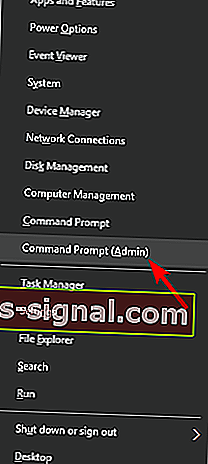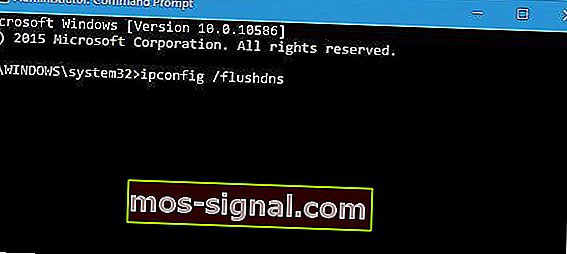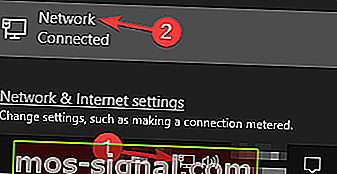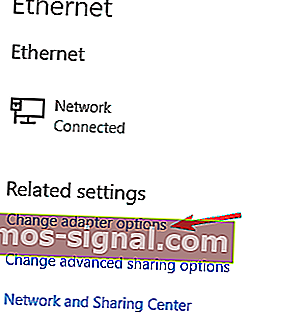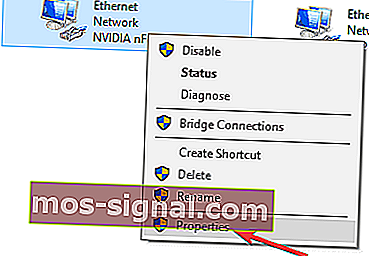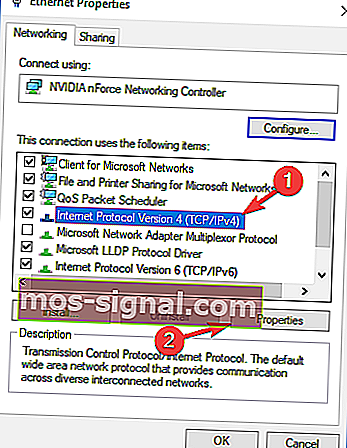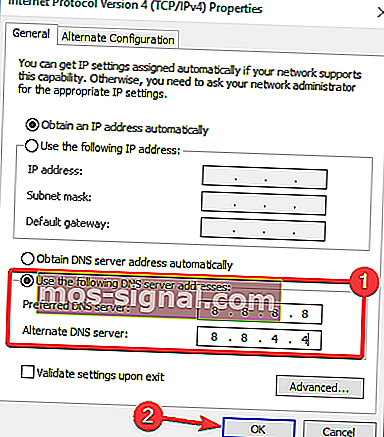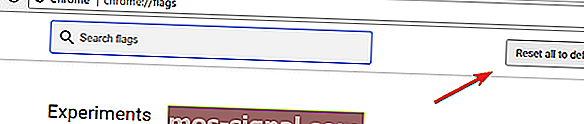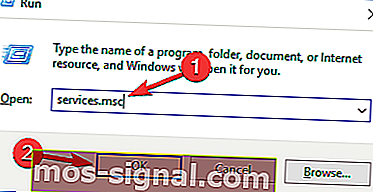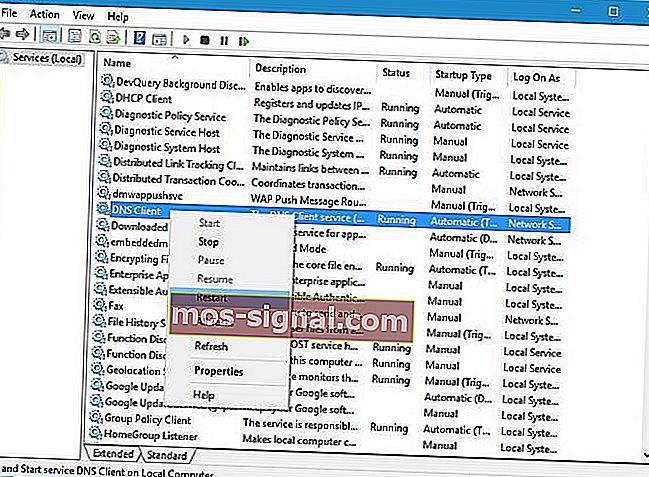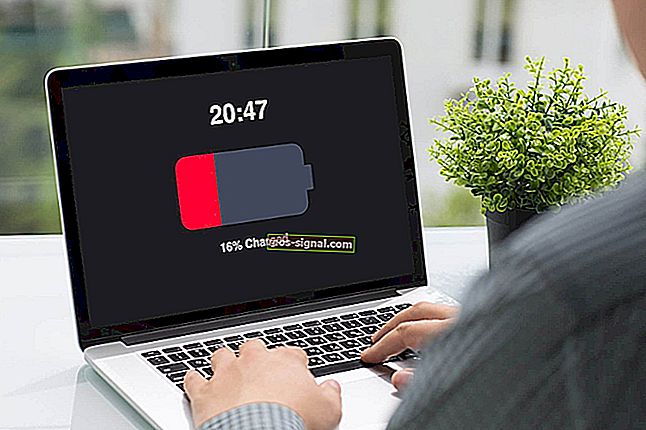DNS PROBE FINISHED NXDOMAIN 오류 수정
- DNS PROBE FINISHED NXDOMAIN 오류는 특정 웹 사이트에 대한 액세스를 차단합니다.
- 이 가이드에서는 신속하게 문제를 해결하는 방법을 보여줍니다.
- 브라우저 가이드 모음을 북마크하십시오. 비슷한 문제가 발생하면 유용합니다.
- 소프트웨어 오류를 발견 할 때마다 문제 해결 페이지를 방문하여 다른 유용한 자료를 확인하십시오.

Google 크롬은 세계에서 가장 인기있는 웹 브라우저 일 수 있지만 가끔 문제가 있습니다.
Windows 10 사용자가 Google Chrome에서보고 한 한 가지 문제는 특정 웹 사이트를 방문하지 못하게 할 수있는 DNS PROBE FINISHED NXDOMAIN 오류입니다.
이 문제는 이전 버전과 최신 버전의 Windows 모두에 영향을 미치며 특정 네트워크 설정이나 PC에 설치된 일부 프로그램 및 앱으로 인해 발생할 수 있습니다.
그래서 오늘은 가능한 원인을 하나씩 분석하고 오류를 수정하는 방법을 보여 드리겠습니다.
DNS PROBE FINISHED NXDOMAIN 브라우저 오류를 어떻게 수정합니까?
빠른 팁
언급했듯이 Chrome에서 오류가 발생합니다. 문제를 해결하는 데 시간을 할애하지 않고 빠른 솔루션을 찾고 있다면 Opera와 같은보다 안정적인 브라우저로 전환하는 것이 좋습니다.

Opera는 다양한 다른 도구 및 앱과의 여러 통합 덕분에 Chrome보다 더 안정적인 브라우저로 제공됩니다.
결과적으로 브라우저는 무료 무제한 VPN, 광고 차단기, 여러 소셜 미디어 앱용 메신저, 사용자 정의 가능한 뉴스 피더 및 여러 장치에서 작업을 공유 할 수있는 개인 흐름을 제공합니다.
Opera에서만 찾을 수있는 기능 중 일부입니다. 다운로드 나 플러그인 설치가 필요하지 않습니다. 브라우저 설정에서 활성화하기 만하면됩니다.

오페라
Opera와 같이 더 안정적이고 완전한 기능을 갖춘 브라우저로 전환하여 신뢰할 수있는 웹 사이트를 방문 할 때 일반적인 브라우저 오류를 피하십시오. 무료 방문 웹 사이트1. 바이러스 백신 확인
Windows 10에서 DNS_PROBE_FINISHED_NXDOMAIN 오류가 발생하는 경우 바이러스 백신 문제 일 수 있습니다.
문제를 해결하려면 바이러스 백신 구성을 변경하고 바이러스 백신의 특정 기능을 비활성화하는 것이 좋습니다. 그래도 작동하지 않으면 다음 단계는 바이러스 백신을 완전히 비활성화하는 것입니다.
그러나 바이러스 백신을 제거하는 것은 최후의 수단 일뿐입니다. 오히려 Bitdefender와 같은 다른 프로세스에 거의 영향을 미치지 않는 바이러스 백신을 사용해보십시오.

최신 전문 테스트에서 가장 높은 점수를받는 것 외에도 Bitdefender는 최신 맬웨어에 대한 높은 탐지율과 탁월한 다중 계층 랜섬웨어 보호로 유명합니다.
이 소프트웨어가 사용하는 고급 기술 덕분에 시스템 성능에 미치는 영향을 최소화하면서 Windows 10 장치를 실시간으로 보호합니다.
직관적 인 인터페이스와 작업 모드는 모든 가정 사용자를위한 완벽한 바이러스 백신 솔루션입니다.

Bitdefender Antivirus Plus
성능 저하없이 시스템을 보호 할 수있는 전문 안티 바이러스를 확보하십시오. Bitdefender를 사용해보세요! 무료 체험 웹 사이트 방문2. 명령 프롬프트 사용
- 보도 Windows 키 + X 열고 고급 사용자 메뉴로. 메뉴에서 명령 프롬프트 (관리자) 를 선택 합니다.
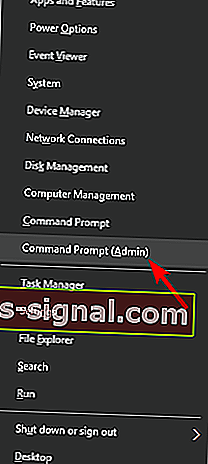
- 때 명령 프롬프트를 열고 다음 Enter를 누르십시오를 입력 :
ipconfig /flushdns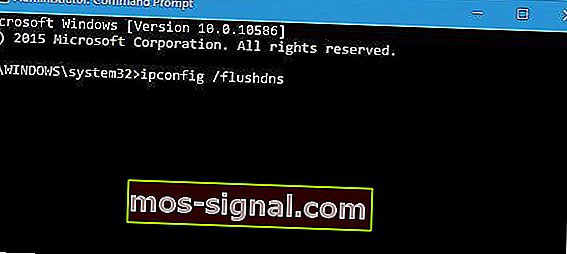
- 프로세스가 완료되면 명령 프롬프트를 닫고 문제가 해결되었는지 확인하십시오.
flushdns 명령으로이 오류가 수정되지 않으면 다음 명령도 실행 해 볼 수 있습니다.
ipconfig /releaseipconfig /allipconfig /flushdnsipconfig /renewnetsh int ip set dnsnetsh winsock reset
3. Google의 공용 DNS 사용
- 작업 표시 줄에서 네트워크 아이콘을 클릭하고 목록에서 네트워크를 선택합니다.
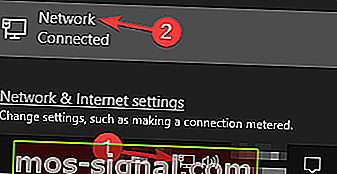
- 이제 Change adapter options를 클릭하십시오 .
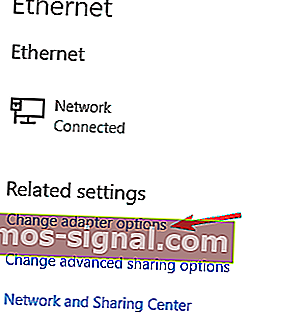
- 네트워크 연결을 찾아 마우스 오른쪽 단추로 클릭 하고 메뉴에서 속성 을 선택 합니다.
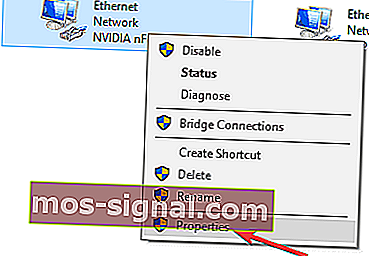
- 선택 인터넷 프로토콜 버전 4 (TCP / IPv4)를 클릭 속성 버튼을 클릭합니다.
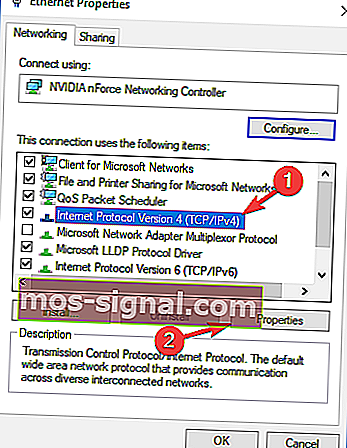
- 선택 다음 DNS 서버 주소 사용 옵션을 선택하고 입력 8.8.8.8 과 같은 기본 설정 DNS 서버 및 8.8.4.4을 같이 보조 DNS 서버 .
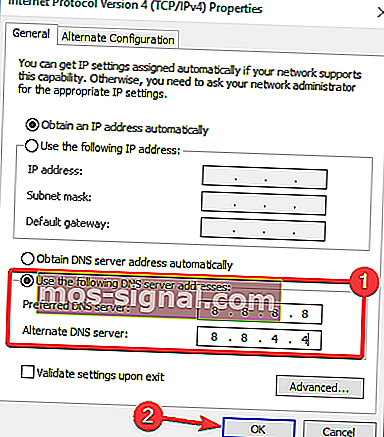
- 완료되면 확인 버튼을 클릭 합니다.
DNS가 변경되고 문제가 해결되기를 바랍니다.
Chrome 용 일부 VPN 확장 프로그램은 DNS를 유출합니다. 권장 대안보기
4. Chrome을 기본값으로 재설정
- Google 크롬에서 새 탭을 열고 chrome : // flags /를 입력 합니다.
- 클릭 모든 기본에 리셋 버튼을 누릅니다.
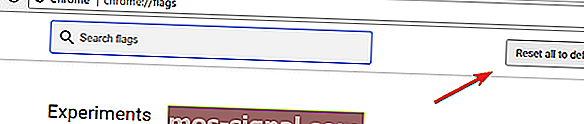
- Chrome을 다시 시작하고 문제가 해결되었는지 확인하십시오.
5. DNS 클라이언트 서비스를 다시 시작합니다.
- 보도 Windows 키 + R 및 입력 services.msc를 .
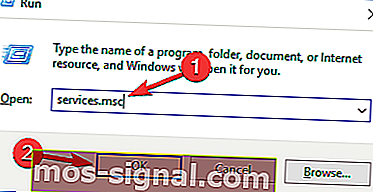
- 찾아 DNS 클라이언트 서비스를 , 마우스 오른쪽 버튼으로 클릭하고 다시 시작을 메뉴에서.
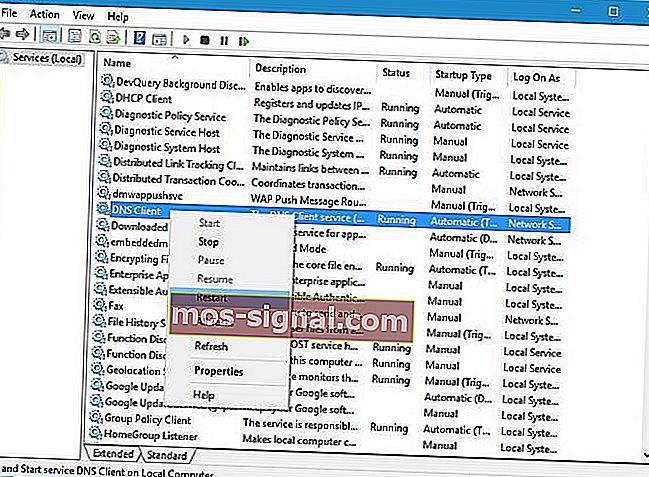
- DNS 클라이언트를 다시 시작한 후 서비스 창을 닫고 문제가 해결되었는지 확인합니다.
FAQ : DNS 프로브 오류 에 대해 자세히 알아보기
- Nxdomain 오류는 무엇입니까?
Nxdomain 오류는 브라우저에서 검색 한 도메인이 존재하지 않음을 나타냅니다. 즉, DNS 해석기가 도메인의 IP 주소를 찾을 수 없습니다.
- DNS 프로브 완료는 무엇을 의미합니까?
웹 사이트를 방문 할 때 DNS 캐시가로드되지 않으면 DNS 프로브 오류가 발생합니다. 즉, 브라우저가 호스트에 연결할 수 없으며 방문하려는 웹 사이트에 액세스 할 수 없습니다.
- DNS 프로브 오류를 어떻게 수정합니까?
DNS 주소를 Google의 공용 DNS 또는 Open DNS로 변경하고, 인터넷 사용 기록, 캐시 및 쿠키를 지우는 것은 권장하고 시도해 볼 수있는 몇 가지 솔루션입니다.
편집자 주 :이 문서는 DNS_PROBE_FINISHED_NXDOMAIN 오류를 수정하기위한 더 많은 솔루션과 함께 다음 페이지에서 계속됩니다.